Untuk meningkatkan kualitas profil online, kalian memerlukan gambar profil berkualitas tinggi, tetapi sebagian besar foto memiliki kekurangan. Jika itu masalahnya, kalian dapat yakin bahwa resource untuk menyempurnakan foto yang disertakan di sini sangat direkomendasikan.
Jika kalian memiliki foto sempurna yang disimpan di ponsel atau komputer kalian, tetapi sayangnya ada orang atau benda yang menghalangi foto tersebut, ini akan menjadi alasan utama kalian ingin menghapus sesuatu dari foto tersebut.
Sekarang kalian memiliki alasan untuk menghapus sesuatu dari foto, kedua aplikasi ini dapat membantu kalian untuk mengatasi masalah ini. Pada postingan kali ini kita akan membandingkan Bgeraser vs Photoshop untuk mengetahui mana yang terbaik diantara keduanya.
DAFTAR ISI
Hapus Objek Menggunakan Bgeraser
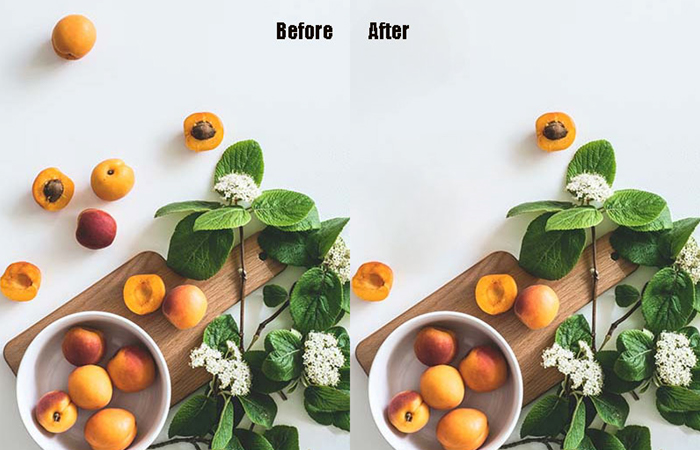
Bgeraser adalah background eraser terbaik di dunia, dapat membuat foto menjadi transparan secara instan. Background Eraser menggunakan AI untuk mengenali dan menghilangkan subjek yang tidak diinginkan dari foto. Ini adalah tool online gratis yang memungkinkan penggunanya menghapus bagian gambar yang tidak diinginkan. Ini ideal untuk menghapus elemen background, seperti furnitur dan orang dari sebuah foto.
Proses menghapus objek dari gambar menggunakan Bgeraser sederhana: kalian cukup mengupload gambar menggunakan tombol “Upload” di situs web dan kemudian menggambar di sekitar objek atau orang yang ingin kalian crop. Program kemudian secara otomatis mengisolasi subjek kalian dari background dan menyimpannya sebagai file PNG dan file PNG transparan (yang tidak memiliki background).
1. Cara Menghapus Objek Dengan Bgeraser
Salah satu kegunaan paling umum untuk Bgeraser adalah untuk menghapus objek atau elemen yang tidak diinginkan dari foto. Entah itu kabel listrik yang tidak enak dipandang atau bahkan sekelompok orang yang mengganggu, menghapus objek dari foto bisa jadi cukup rumit.
- Langkah 1: Buka akses ke Bgeraser.com dan klik tombol “Magic Eraser“.
- Langkah 2: Pilih gambar dari gallery kalian yang ingin kalian edit dengan cara mengetuknya.
- Langkah 3: Sesuaikan size dan strength Brush yang akan kalian gunakan untuk memilih objek.
- Langkah 4: Hanya dengan beberapa klik, kalian dapat menghilangkan background yang mengganggu atau memilih bayangan baru atau salah satu preset untuk digunakan.
- Langkah 4: Untuk menyimpan gambar ke rol kamera kalian tanpa background, klik “download” sekarang.
2. Cara Menghilangkan Watermark Dengan Bgeraser
Jika kalian mencari foto editor sederhana namun kuat yang memungkinkan kalian menghapus watermark teks dari sebuah gambar, cobalah Bgeraser. Ini menyelesaikan tugas dengan cepat dan selalu menjamin kualitas output.

- Langkah 1: Klik tombol “Magic Eraser” dan upload gambar yang ingin kalian proses.
- Langkah 2: Pilih region atau area yang ingin kalian hapus dari gambar. Kalian dapat menyesuaikan size dan strength brush untuk membantu memilih objek secara akurat.
- Langkah 3: Klik tombol “Erase” untuk membiarkan Bgeraser menghapus watermark teks yang kalian pilih.
- Langkah 4: Setelah selesai, kalian dapat menyimpan gambar yang telah diproses dengan mengklik tombol “Download“.
Hapus Objek Menggunakan Photoshop
Photoshop adalah editor dan desainer grafis yang memungkinkan kalian mengedit gambar digital. Mendukung mengimpor foto dari berbagai jenis file, membuat dan memanipulasi gambar raster berlapis. Adobe Systems Photoshop berjalan pada Windows dan Mac OS.
Baca Juga: 8 Aplikasi Alternatif Photoshop Gratis Terbaik
1 Cara Menghapus Objek Dengan Photoshop
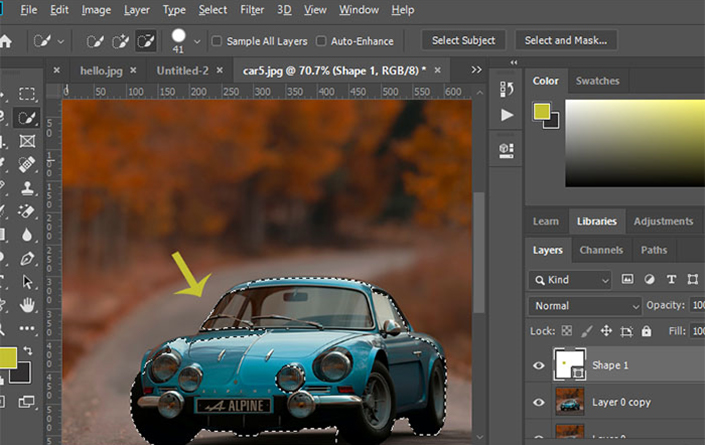
- Langkah 1: Mulailah dengan memperbesar area yang ingin kalian hapus.
- Langkah 2: Pilih Content-Aware Fill dan Spot Healing Brush Tool.
- Langkah 3: Pindahkan kuas ke atas item yang tidak diinginkan. Jika kalian memilih area di Photoshop, program akan secara otomatis menambal piksel. Hal-hal kecil ideal untuk dihilangkan dengan Spot Healing.
2 Cara Menghapus Watermark Dengan Photoshop
Jika kalian pernah mencoba menghapus watermark dari sebuah gambar, kalian mungkin menganggapnya sebagai tugas yang membuat frustrasi. Sebagian besar watermark ditempatkan di area yang sulit dihilangkan. Photoshop adalah salah satu tool paling populer untuk menghilangkan watermark. Berikut langkah-langkah cara menggunakannya.
- Langkah 1: Buka foto kalian di Photoshop dan duplikat layer saat ini dengan menekan Ctrl + J.
- Langkah 2: Pilih Clone Stamp tool > Klik dan drag melintasi watermark teks untuk menyalin satu bagian gambar kalian di atasnya.
- Langkah 3: Klik sekali pada dokumen kalian di mana tidak ada area teks atau detail penting lainnya yang perlu dipertahankan.
- Langkah 4: Tekan “Select” di toolbar kalian dan pilih “Inverse“.
- Langkah 5: Pilih “Layer Style” di toolbar, lalu klik “Blending Options“. Di sini, kalian akan menemukan area di mana kalian dapat menyesuaikan opacity dan pengaturan lain untuk layer mask kalian.
- Langkah 6: Hapus pilihan background dan ubah opacity mask kalian.
Bgeraser Vs Photoshop
Apa yang terbaik? Seberapa cepat dan tepat kerjanya tergantung pada proses kalian. Menggunakan Bgeraser dalam Photoshop adalah salah satu kemampuannya yang paling keren.
1. Bgeraser Lebih Baik
Jika kalian mencari cara otomatis, mudah, dan akurat untuk menghapus background atau objek dari foto, Bgeraser adalah pilihan terbaik. Ini bertujuan untuk menjadi image background eraser standar kalian. Deteksi presisi dan foreground/background adalah dua area di mana AI berperan.
Bahkan jika kalian menggunakan Photoshop, kalian mungkin masih harus melakukan beberapa pekerjaan finishing secara manual. Bgeraser adalah penghapus background yang paling mudah digunakan tanpa menggunakan Photoshop, dan dapat langsung mengedit gambar menggunakan algoritme artificial intelligence, memungkinkan penggunanya menghapus background, dan mengonversi gambar ke PNG yang memiliki background transparan tanpa mengorbankan kualitas asli gambar.
2. Photoshop Lebih Baik
Photoshop lebih baik daripada Bgeraser jika kalian tidak ingin mengandalkan kemampuan AI, maka Photoshop akan menjadi pilihan yang tepat. Sebagian besar foto yang kalian tempatkan di photoshop akan di-tweak secara manual, sehingga memberi kalian lebih banyak opsi untuk dikerjakan. Selain itu, Photoshop adalah foto editor komprehensif yang menawarkan banyak tool bagi kalian untuk mengedit dan meningkatkan foto. Ini lebih dari sekadar software penghapus background.
Aplikasi Lain Untuk Menghapus Background Gambar
- Remove.ai – Jadikan foto kalian tembus pandang sehingga kalian dapat menggunakannya dalam proyek desain seperti karya seni, spanduk yang menarik, presentasi visual, katalog produk, dan grafik. Kalian dapat menyesuaikannya agar sesuai dengan kebutuhan spesifik kalian.
- Autoclipping – Cepat, mudah, dan murah. AutoClipping adalah cara cepat dan mudah untuk memotong background yang tidak diinginkan dari foto. Yang dibutuhkan hanyalah beberapa klik mouse.
- Adobe Express – Kalian dapat dengan cepat dan mudah mengedit gambar di Adobe Express dengan menghapus background dan menambahkan yang baru, serta grafik dan teks.
- Pixcut – Wondershare Technology’s PixCut adalah program serbaguna yang dapat digunakan untuk berbagai tugas pengeditan gambar. Pemasaran, profesional, dan alasan relevan lainnya hanyalah beberapa dari banyak cara PixCut dapat digunakan untuk membuat poster, spanduk, thumbnail YouTube, dan postingan Instagram yang menarik.
Kesimpulan
Objects removal tool mana yang cocok untuk kalian? Bgeraser atau Photoshop, yang lebih baik tergantung pada pekerjaan yang perlu dilakukan. Bgeraser adalah tool yang cocok digunakan jika kalian mengutamakan efisiensi dan percaya pada kemampuan kecerdasan buatan. Di sisi lain, jika kalian ingin dapat mengubah foto hingga sempurna, pilihan terbaik adalah menggunakan Photoshop.
Jika tidak satu pun dari aplikasi tersebut yang berhasil, kalian dapat memilih salah satu dari pilihan lain yang tersedia. Jika sudah begini, kalian tidak akan dibatasi hanya menggunakan dua aplikasi tersebut. Mengenai pengeditan foto, fitur Bgeraser seringkali lebih unggul daripada Photoshop, terutama jika kalian ingin menghabiskan lebih sedikit waktu dan tenaga untuk prosesnya.
Sekian artikel Bgeraser Vs Photoshop. Nantikan artikel menarik lainnya dan jangan lupa share artikel ini ke teman-teman kalian. Terimakasih…


